开发环境搭建
1、Go语言环境安装
1.1 开发包获取
Go 语言支持以下系统:
- Windows
- Linux
- Mac:也称为 Darwin
- FreeBSD
开发包下载地址为:https://golang.org/dl
如果打不开可以使用这个地址:https://golang.google.cn/dl
根据你的系统,选择下载对应的开发包。
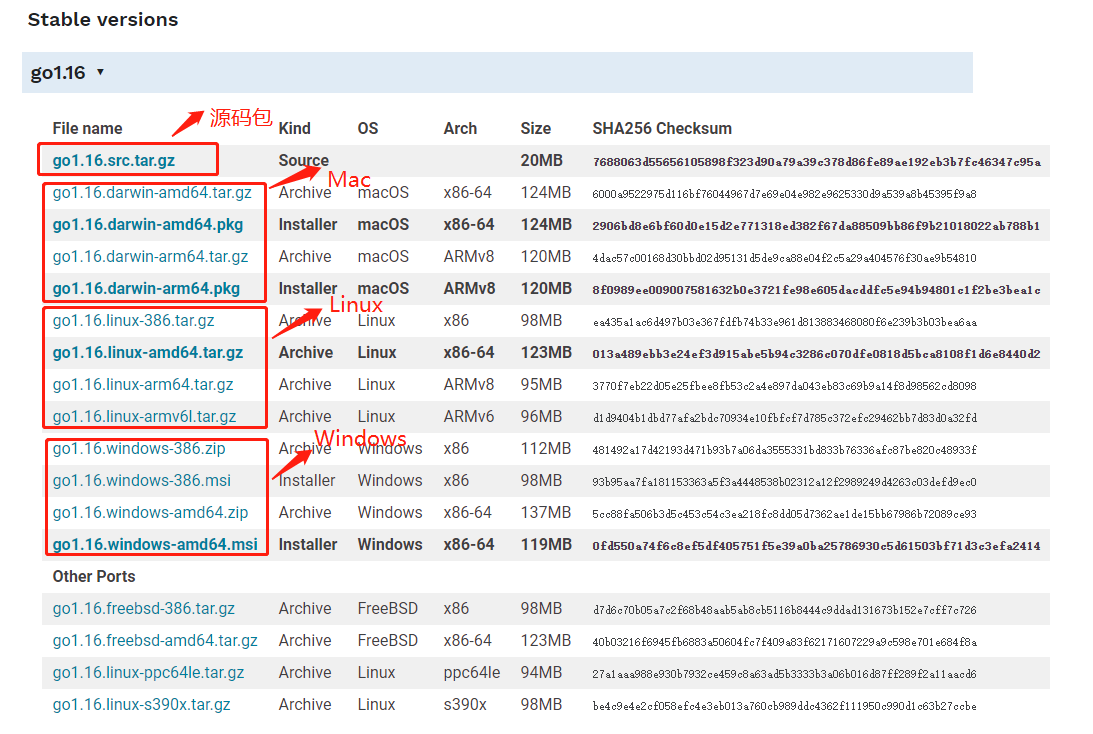
以 Windows 系统为例,下载 Windows 的安装包 go1.16.windows-amd64.msi,下载地址:https://golang.google.cn/doc/install?download=go1.16.windows-amd64.msi
1.2 开发包安装
(1)安装开发包。
双击下载的安装包 go1.16.windows-amd64.msi,一步步安装即可。
默认情况下,会安装在 C:\Program Files\Go 目录下。(不同版本会存在差异,以实际为准!)
(2)配置 Go 环境变量。
默认情况下,安装完开发包会自动配置 Go 环境变量,如若未配置或配置不符合自己需求(GOPATH 可按照自己的实际情况配置),则安装下面的配置方法配置或进行调整。
根据 Windows 系统在查找可执行程序的原理,可以将 Go 所在路径定义到环境变量中,让系统帮我们去找到运行执行的程序,这样任何目录都可以执行 go 指令。配置的环境变量如下所示:
| 环境变量 | 说明 |
|---|---|
| Path | 添加 Go 开发包的 /bin 目录,如:C:\Program Files\Go\bin |
| GOPATH | 工作目录,设置 Go 项目的工作路径,可根据自我喜好设置。 |
右键“我的电脑”-> 属性 -> 高级系统设置 -> 高级 -> 系统变量:
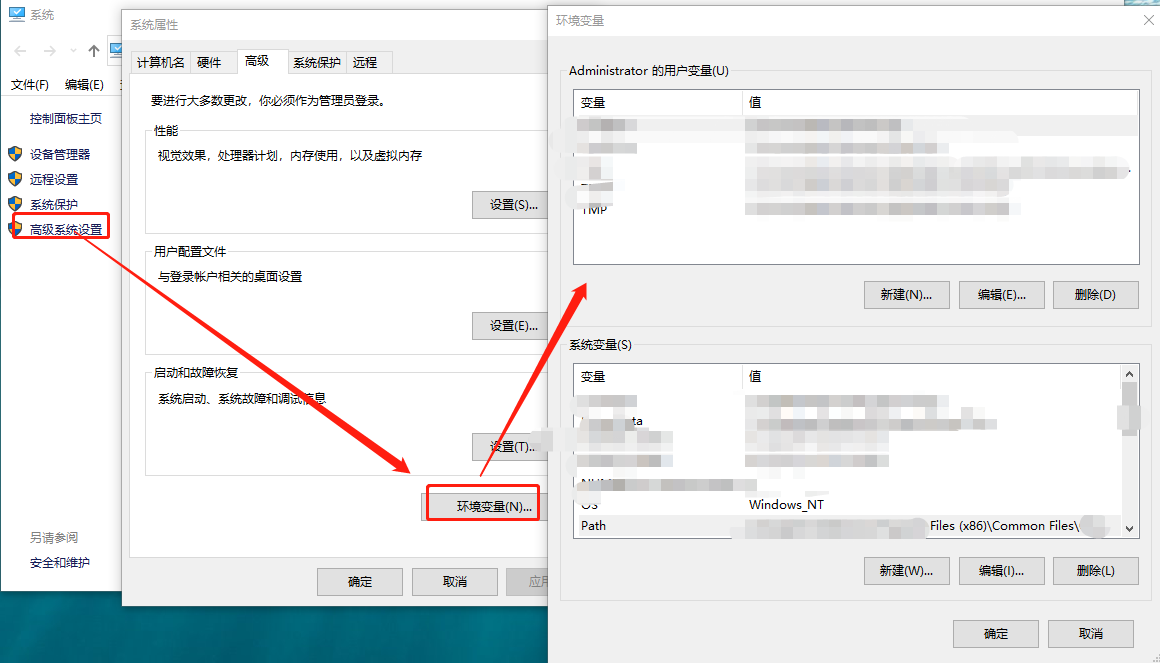
添加的环境变量如下:
- Path:
C:\Program Files\Go\bin
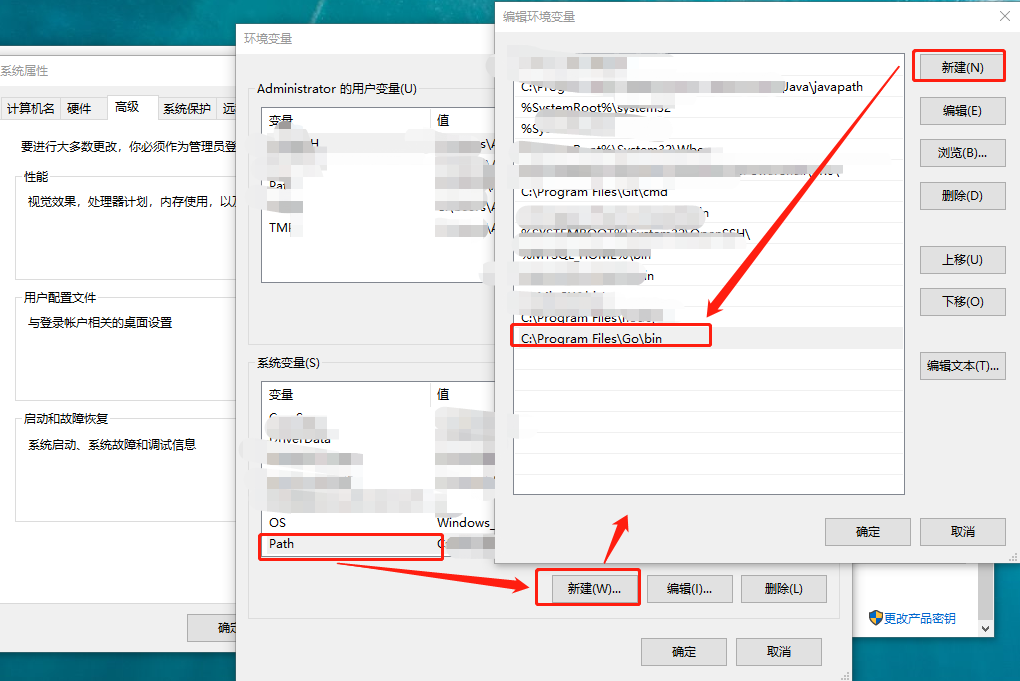
- GOPATH:
E:\github\golangLearning,自定义目录,作为后续 Go 工程目录。
(3)环境检验。
打开 cmd 命令行,执行 go version,检查是否安装成功并生效。
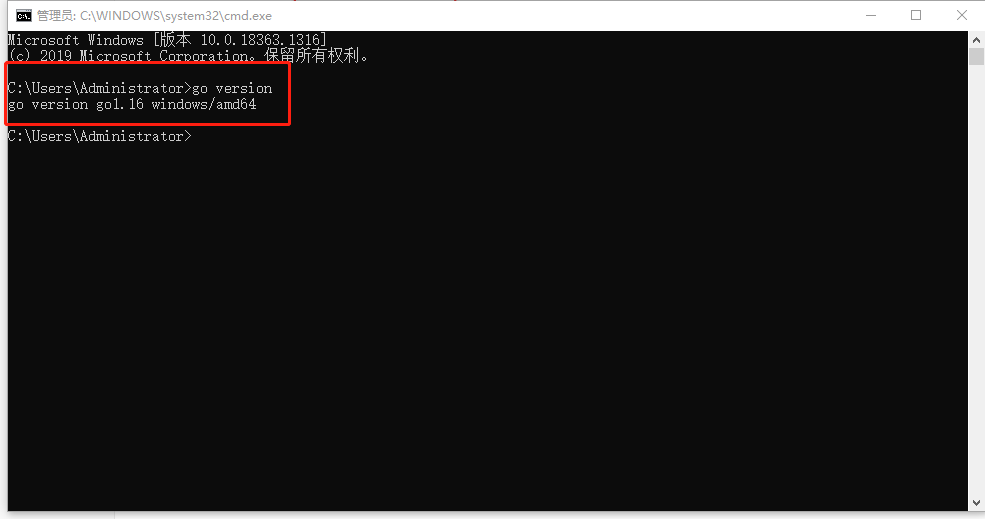
2、IDE 安装
2.1 IDE 工具
常用的 Go 开发 IDE 如下所示:
Visual Studio Code(简称 VSCode)
微软的产品,一个运行于 Mac OS、Windows 和 Linux 之上的工具,默认提供 Go 语言的语法高亮。安装 Go 语言插件,还可以支持智能提示,编译运行等功能。
Sublime Text
可以免费试用,默认也支持Go代码语法高亮,只是保存次数达到一定数量后需要购买。
Vim
它是从 vi(Linux)发展出来的一个文本编辑器,代码补全、编译及错误跳转等方便编程的功能非常丰富。
Emacs
它不仅仅是一个编辑器,因为功能强大,可称为集成开发环境。
Eclipse IDE 工具
开源免费,并提供 GoEclipse 插件。
LiteIDE
LiteIDE 是一款专门为 Go 语言开发的跨平台轻量级集成开发环境(IDE),是国人开发的。
JetBrains公司的产品
GoLand、PhpStrom、WebStrom 和 PyCharm 等 IDE 工具,都需要安装 Go 插件。
Go 语言的 IDE 工具很多,可根据自我喜好自行选择,不做强制要求。
(建议大家先选择使用 VSCode,这样能让你更好地理解 Go 语言、基本语法和关键字等。等熟悉 Go 的语法后,再切换到自己顺手的 IDE 即可。)
2.2 安装 VSCode
下载地址:https://code.visualstudio.com/
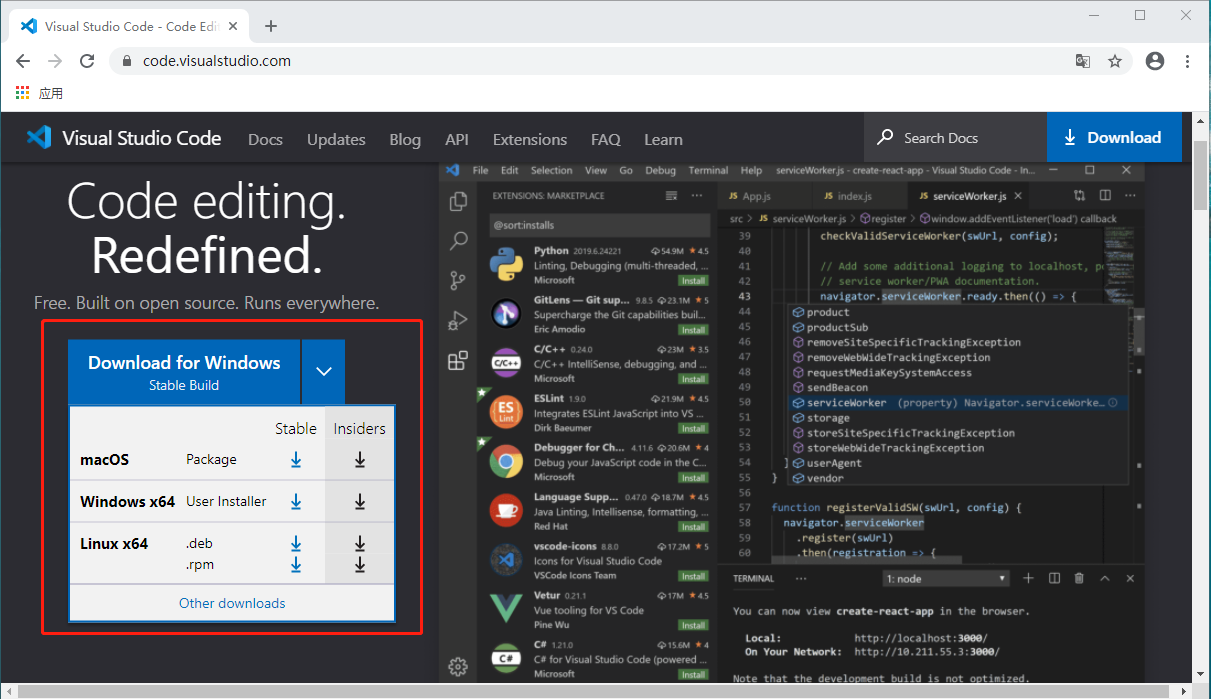
下载页面可以选择不同版本供大家下载。
我选择了 Windows x64 版本下载,并直接安装即可。
2.3 VSCode 配置 Go 语言插件
(1)首先安装 Go 语言插件:
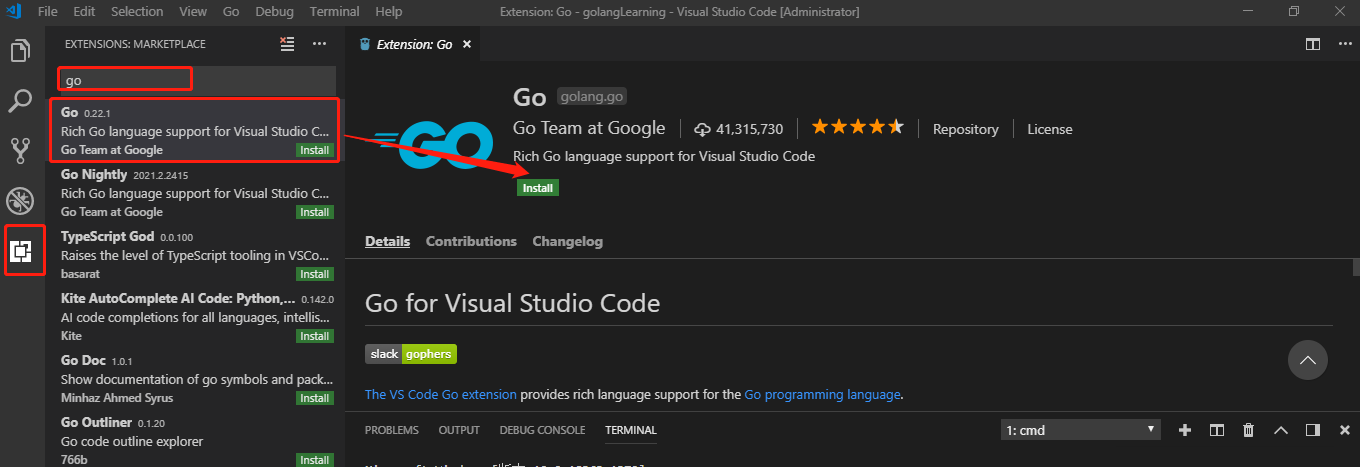
(2)配置 Go 开发环境包
VSCode 中,快捷键 ctrl+shift+p 打开,输入 go:install:
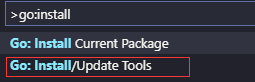
并选中 Go:Install/Update Tools 回车,并全部勾选,确认:
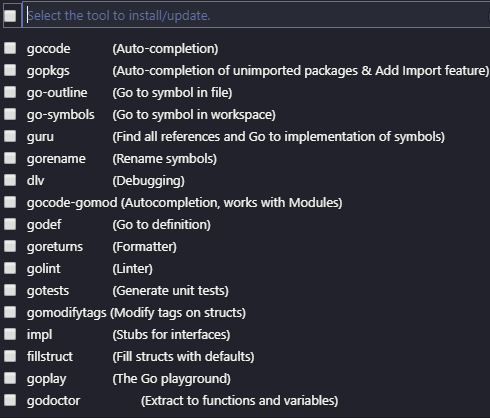
Tools environment: GOPATH=E:\github\golangLearning
Installing 9 tools at E:\github\golangLearning\bin in module mode.
gopkgs
go-outline
gotests
gomodifytags
impl
goplay
dlv
golint
gopls
省略……
Installing github.com/uudashr/gopkgs/v2/cmd/gopkgs (E:\github\golangLearning\bin\gopkgs.exe) SUCCEEDED
Installing github.com/ramya-rao-a/go-outline (E:\github\golangLearning\bin\go-outline.exe) SUCCEEDED
省略……
All tools successfully installed. You are ready to Go :).
2.4 Go 语言程序快速运行
(1)VSCode 打开刚刚创建的 GOPATH 工程目录。
(2)创建一个新的文件 test.go,编写 Hello, World! Go 程序,代码如下:
package main
import "fmt"
func main() {
fmt.Println("Hello, World!")
}
保存文件后,VSCode 会自动检测到可能需要安装的扩展包或插件,此时我们会看到右下角有弹框提示,如下所示。此时我们暂时忽略,无需安装。
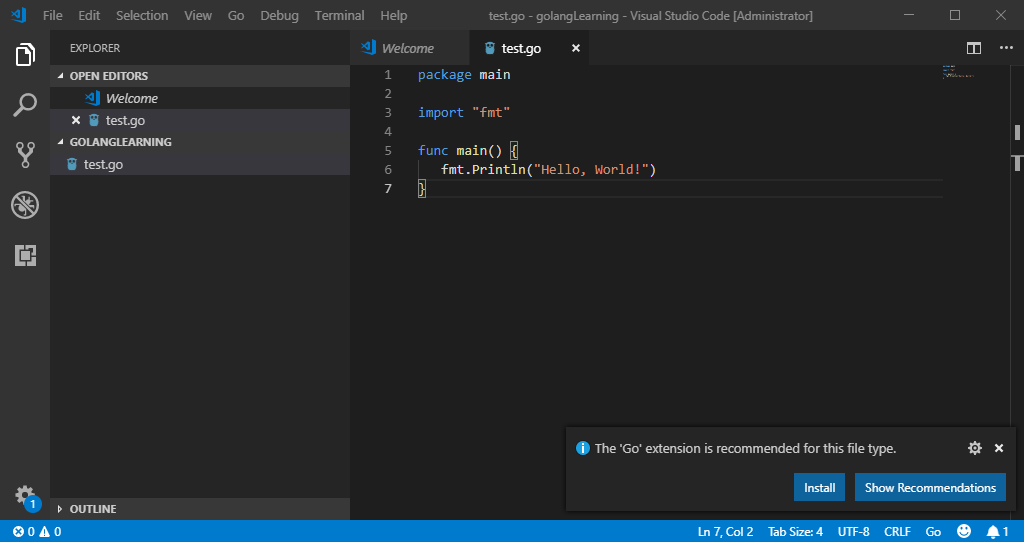
(3)快速运行。
VSCode 中 “Terminal” -> New Terminal,执行 go run test.go 命令直接运行 test.go 程序,结果如下:
(实际环境是需要先编译(go build)后运行。go run 命令的执行时间较长,是因为其中包含编译过程。)
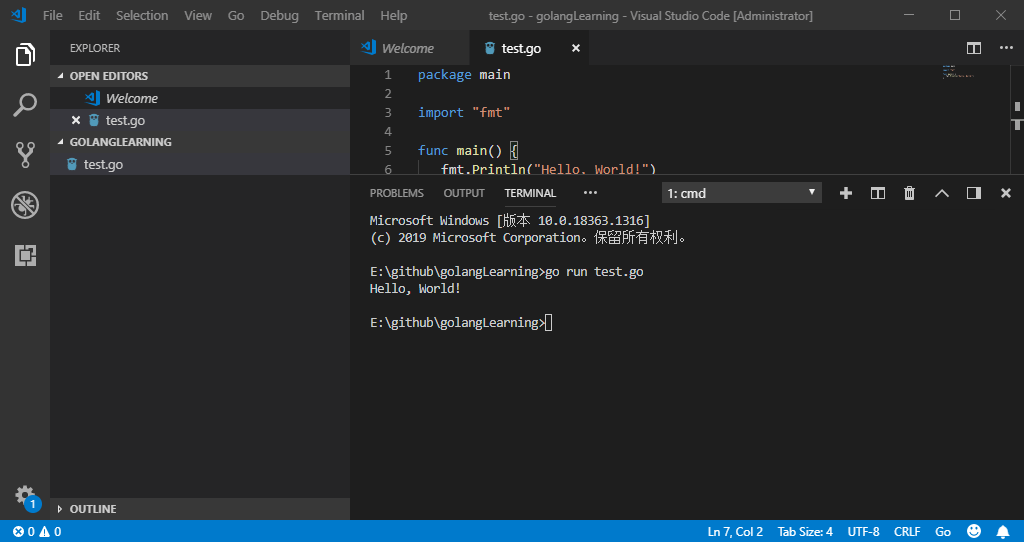
到此,Go 语言开发环境搭建完毕!